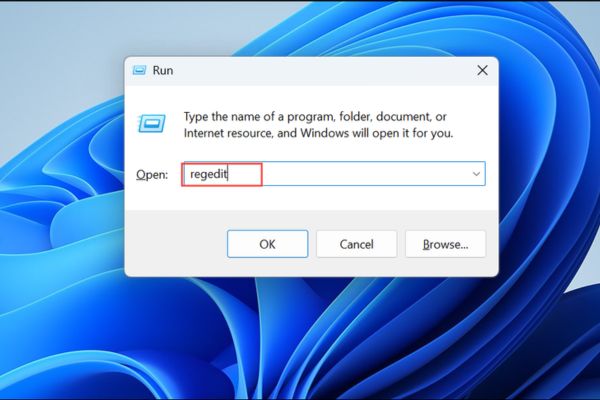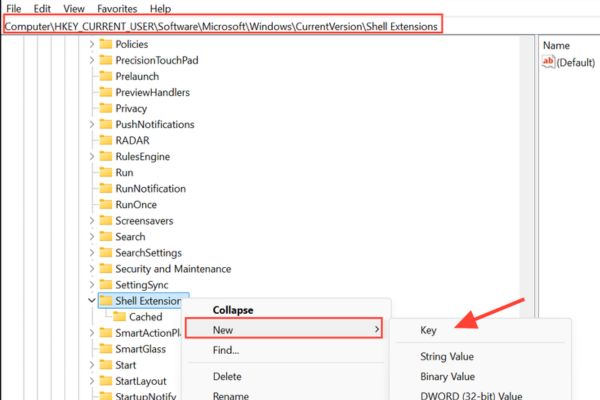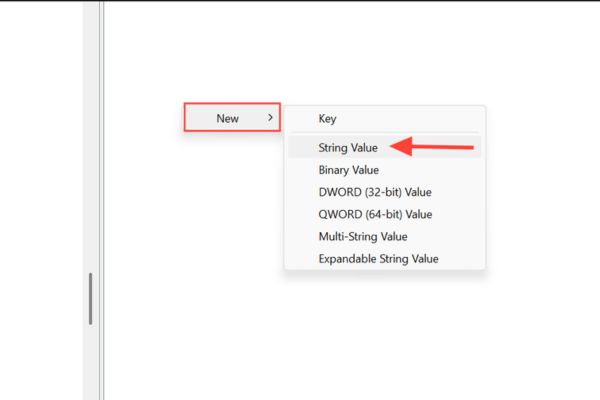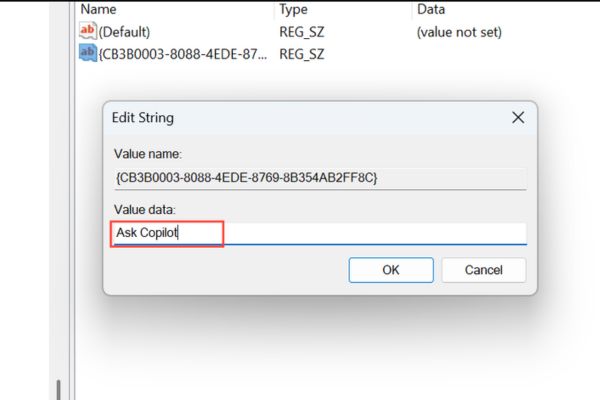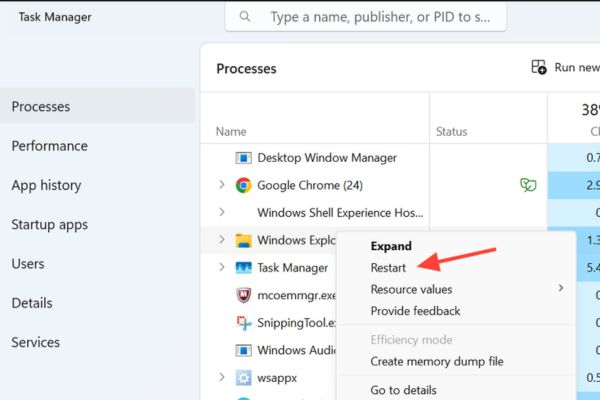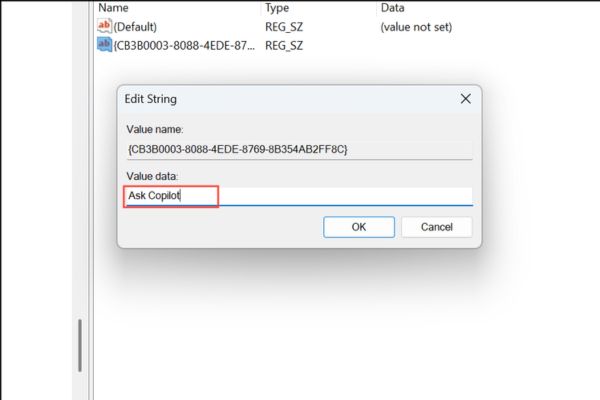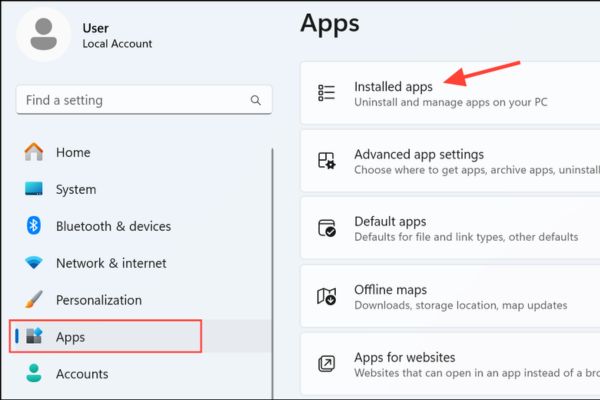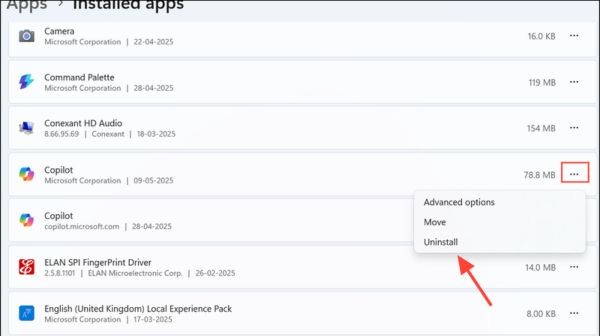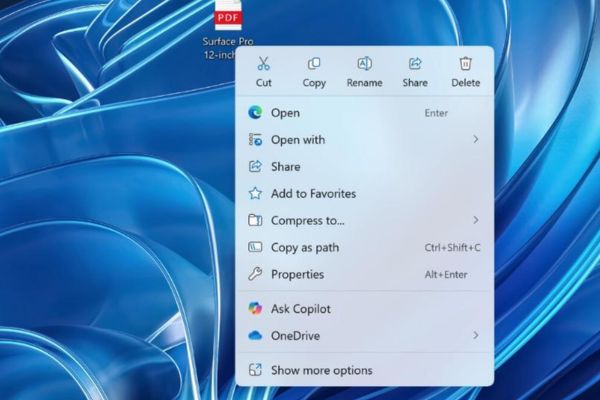Tại sao nên gỡ Ask Copilot khỏi menu chuột phải?
Tùy chọn “Ask Copilot” tích hợp trong menu chuột phải của Windows 11 có thể hữu ích với một số người dùng thường xuyên tương tác với AI. Tuy nhiên, nó cũng gây ra nhiều bất tiện: Bạn có thể xem thêm tại Tin tức 360.
- Làm menu chuột phải dài hơn, khó thao tác.
- Nhấp nhầm có thể tải tệp lên Copilot, gây lo ngại quyền riêng tư.
- Ảnh hưởng đến hiệu suất trên máy cấu hình thấp.
Nếu bạn muốn tối ưu menu chuột phải, việc gỡ bỏ tính năng này là rất đáng cân nhắc.
4 cách gỡ Ask Copilot khỏi menu chuột phải Windows 11
Dưới đây là các phương pháp giúp bạn loại bỏ tùy chọn này:
Cách 1: Gỡ Ask Copilot bằng Registry Editor
Chỉnh sửa Windows Registry là cách nhanh chóng và linh hoạt:
Bước 1: Nhấn Windows + R, gõ regedit, nhấn Enter.
Bước 2: Điều hướng đến HKEY_CURRENT_USERSoftwareMicrosoftWindowsCurrentVersionShell ExtensionsBlocked. Nếu khóa Blocked không tồn tại, tạo mới.
Bước 3: Tạo giá trị mới tên {CB3B0003-8088-4EDE-8769-8B354AB2FF8C} với Value Data là Ask Copilot.
Bước 4: Khởi động lại Windows Explorer hoặc máy tính để áp dụng thay đổi.
Cách 2: Gỡ Ask Copilot cho tất cả tài khoản người dùng
Phương pháp này áp dụng cho máy tính dùng chung:
Bước 1: Mở Registry Editor và điều hướng đến HKEY_LOCAL_MACHINESOFTWAREMicrosoftWindowsCurrentVersionShell ExtensionsBlocked.
Bước 2: Tạo giá trị mới như ở Cách 1.
Bước 3: Khởi động lại để hoàn tất.
Cách 3: Gỡ cài đặt ứng dụng Copilot
Nếu không cần Copilot, bạn có thể gỡ cài đặt:
Bước 1: Vào Settings > Apps > Installed apps.
Bước 2: Tìm Copilot, nhấp vào biểu tượng ba chấm và chọn Uninstall.
Bước 3: Khởi động lại PC để áp dụng.
Cách 4: Vô hiệu hóa Copilot qua Group Policy
Phù hợp cho Windows Pro, Enterprise hoặc Education:
Bước 1: Nhấn Windows + R, gõ gpedit.msc, nhấn Enter.
Bước 2: Điều hướng đến User Configuration > Administrative Templates > Windows Components > Windows Copilot.
Bước 3: Chọn Turn off Windows Copilot, đặt thành Enabled.
Bước 4: Khởi động lại máy để áp dụng.
Kết luận
Gỡ Ask Copilot khỏi menu chuột phải giúp tối ưu hóa trải nghiệm sử dụng Windows 11. Tùy thuộc vào nhu cầu, bạn có thể chọn chỉnh sửa Registry, gỡ cài đặt ứng dụng hoặc vô hiệu hóa qua Group Policy.